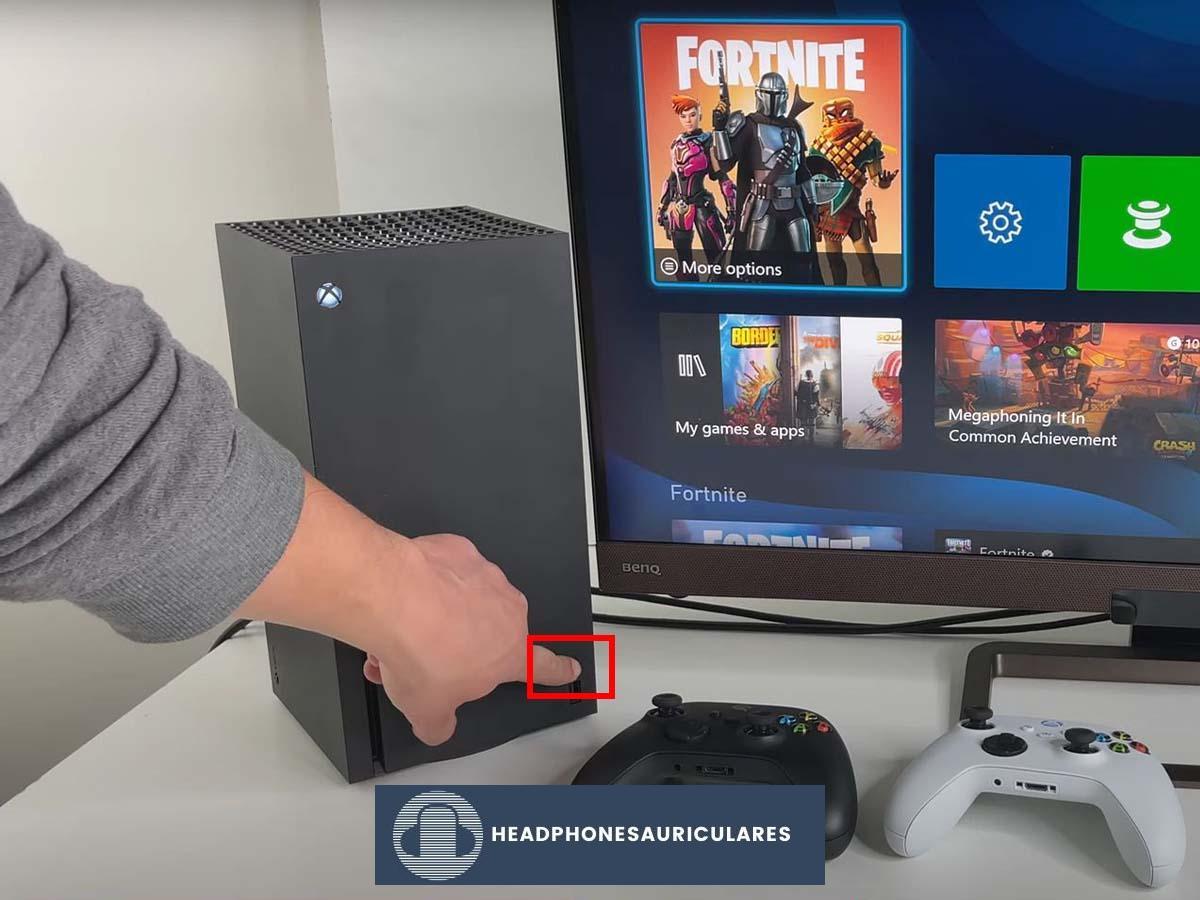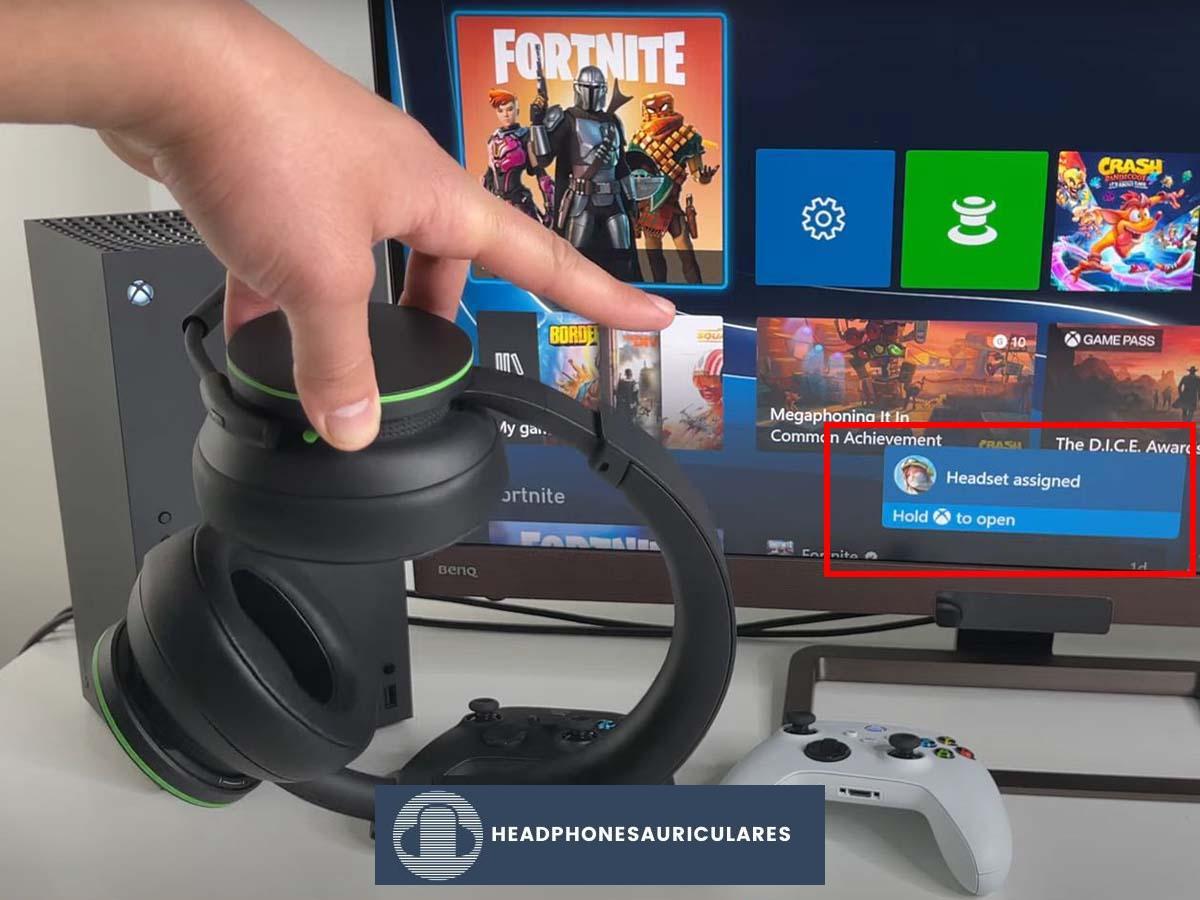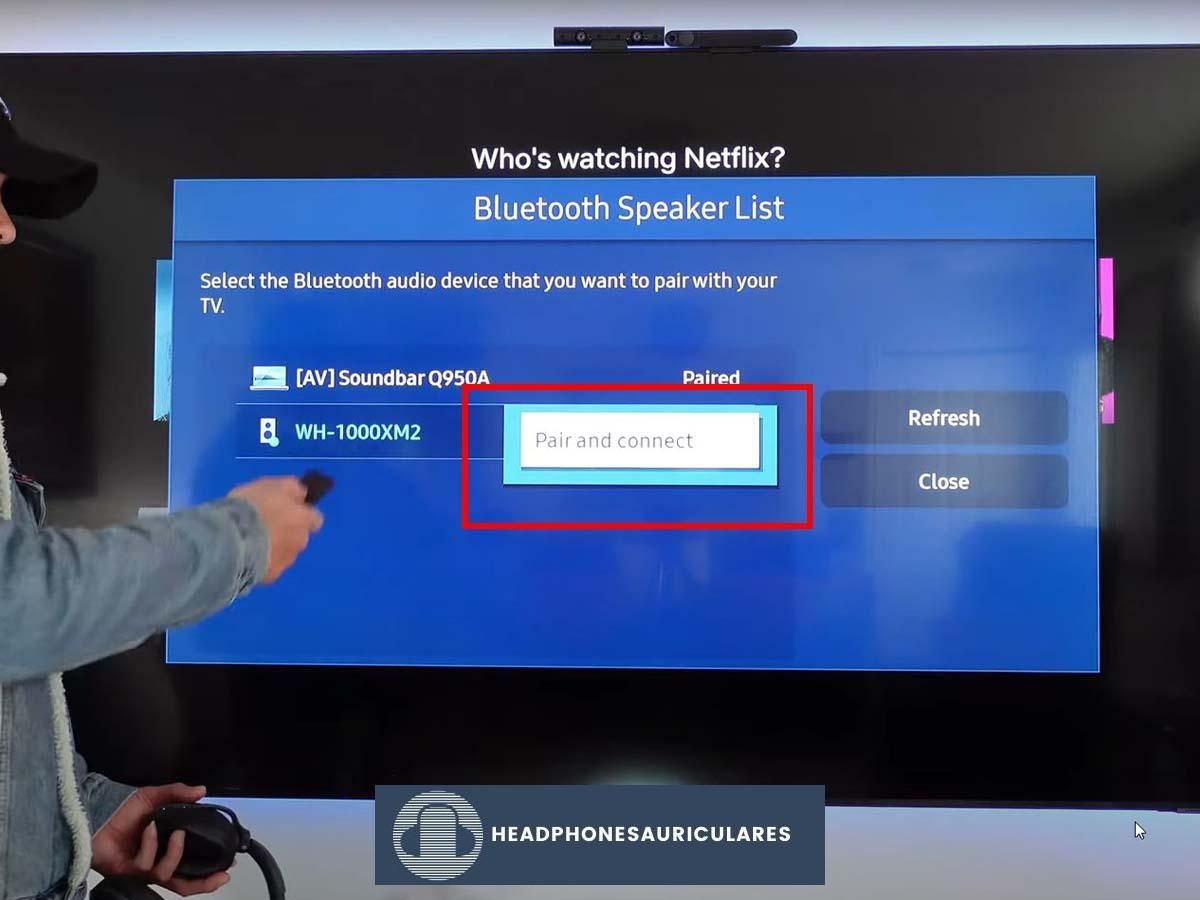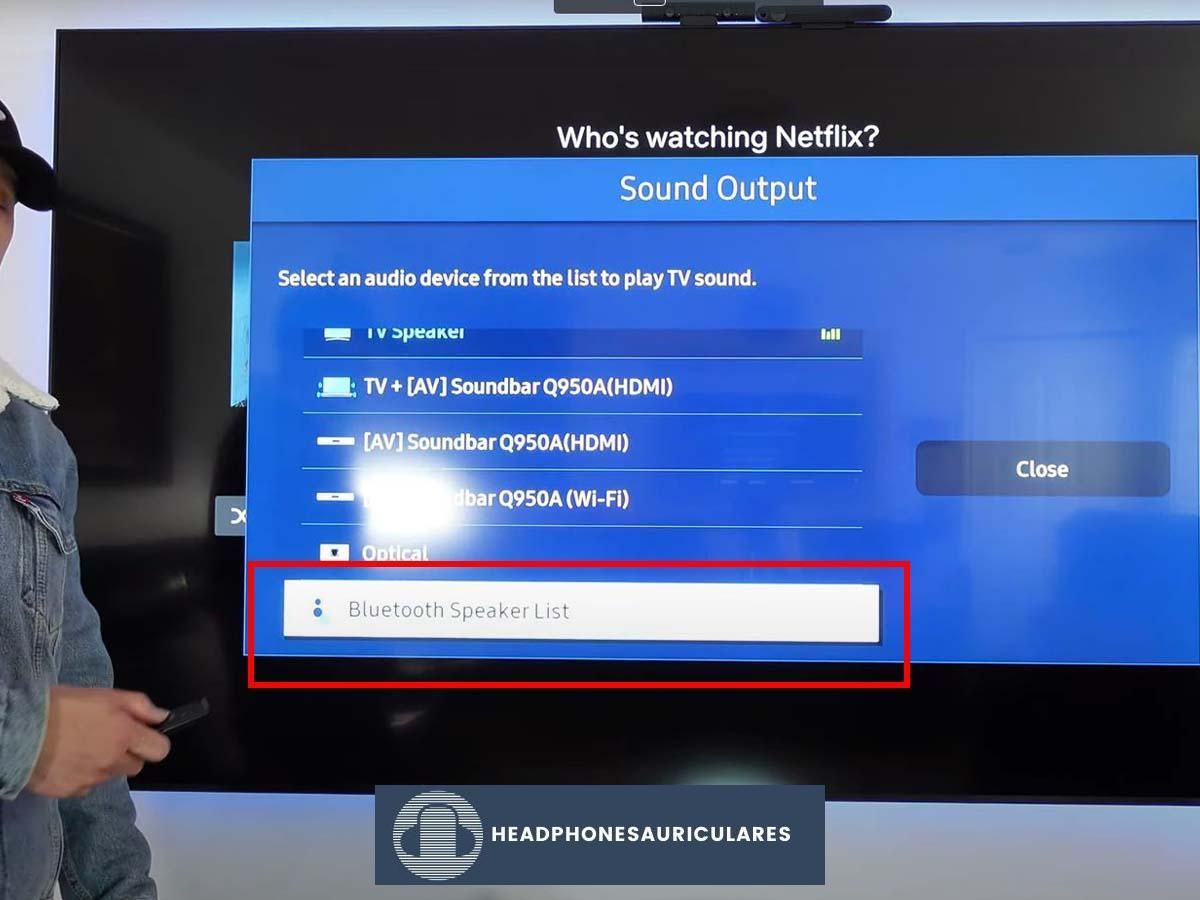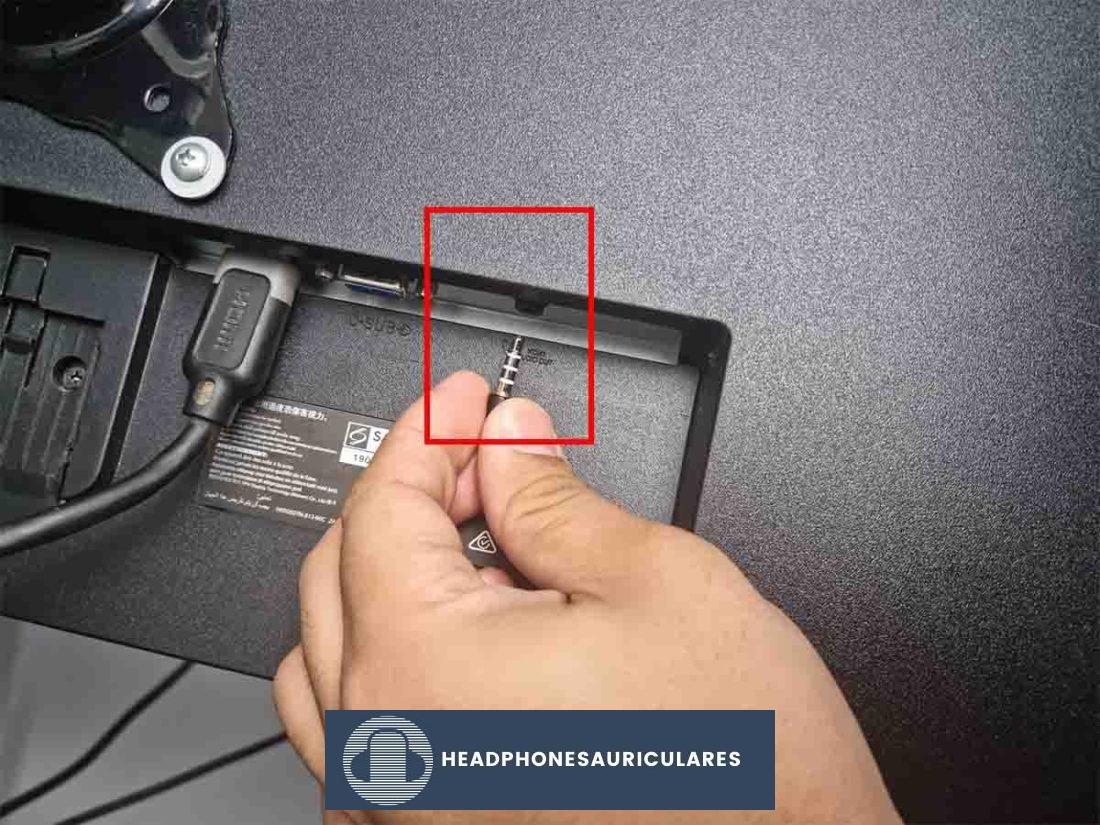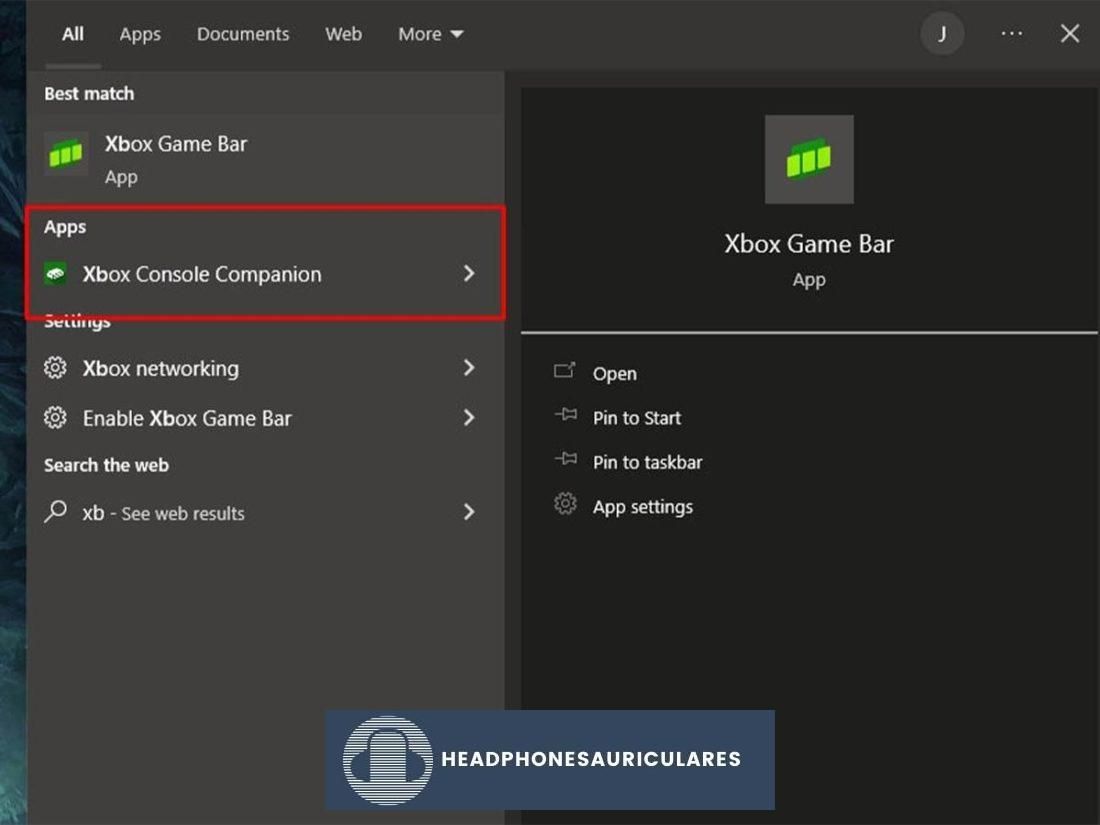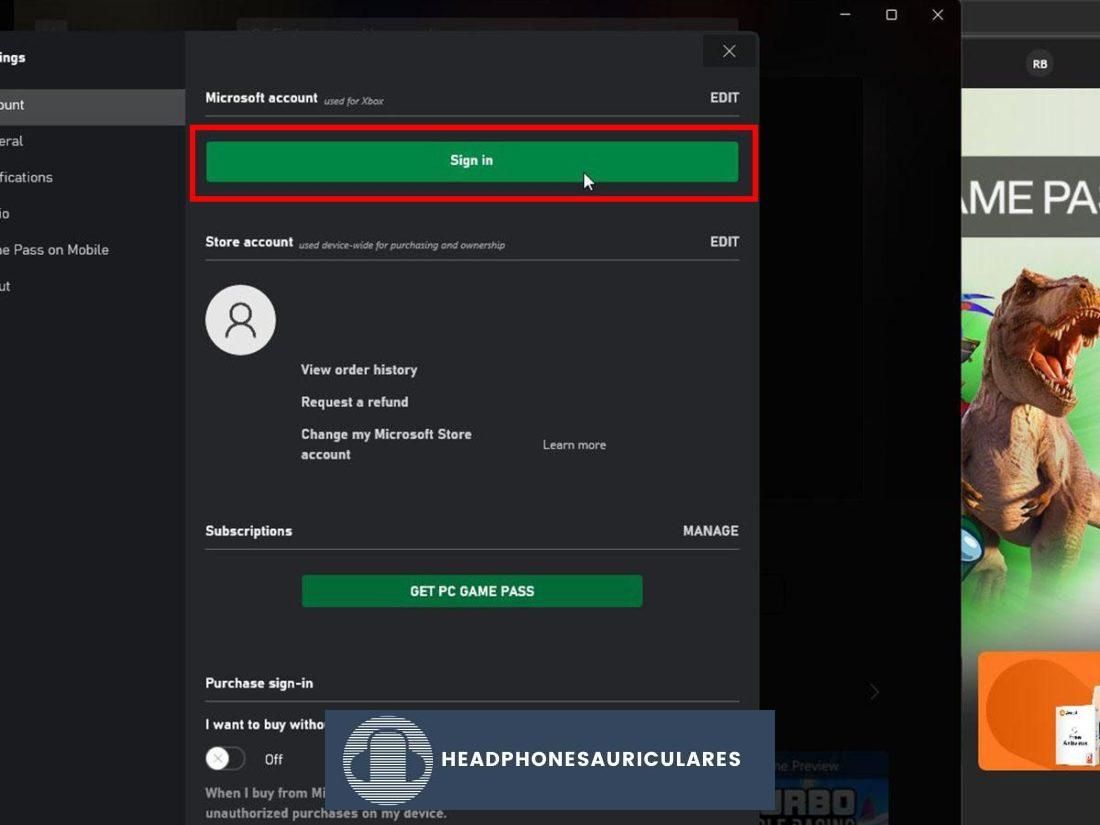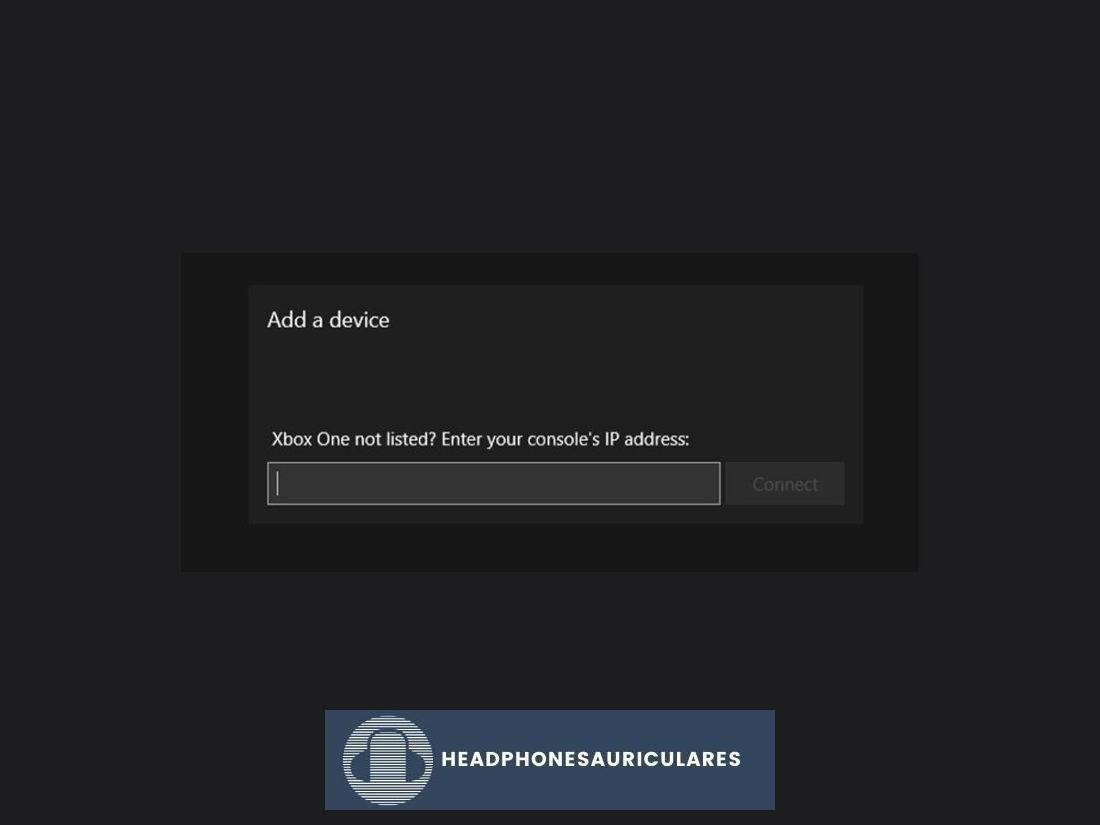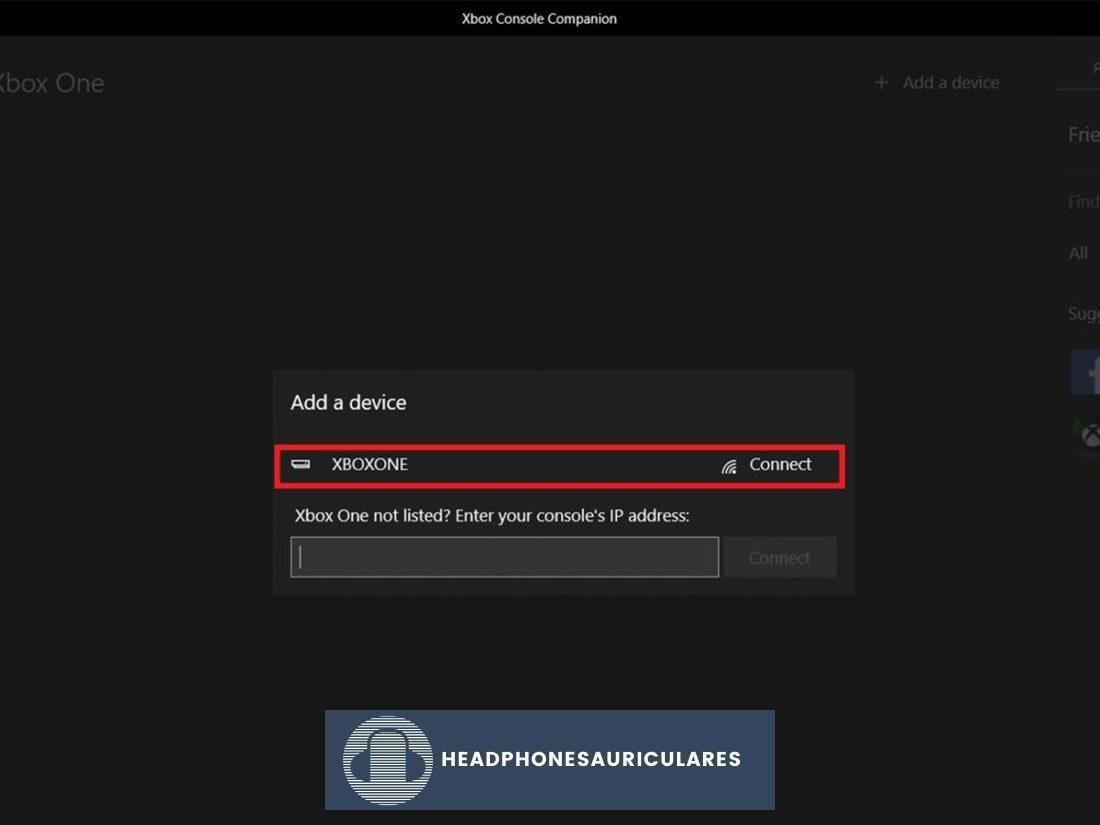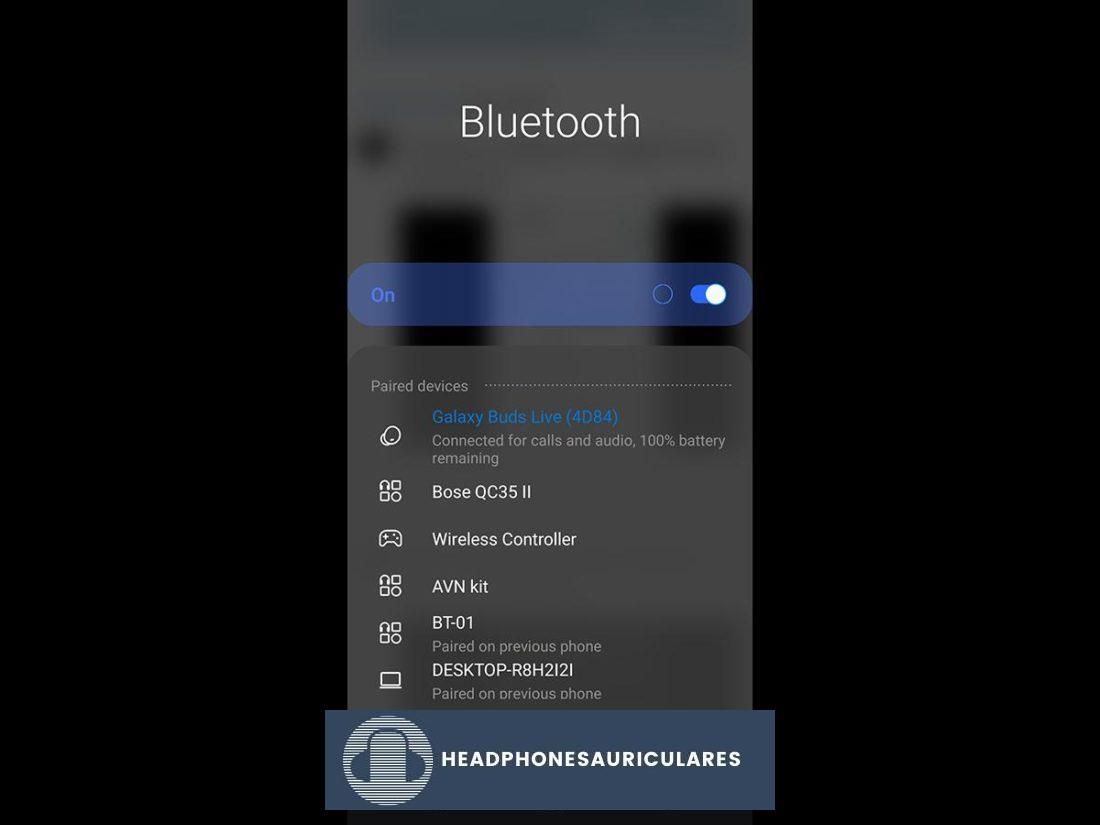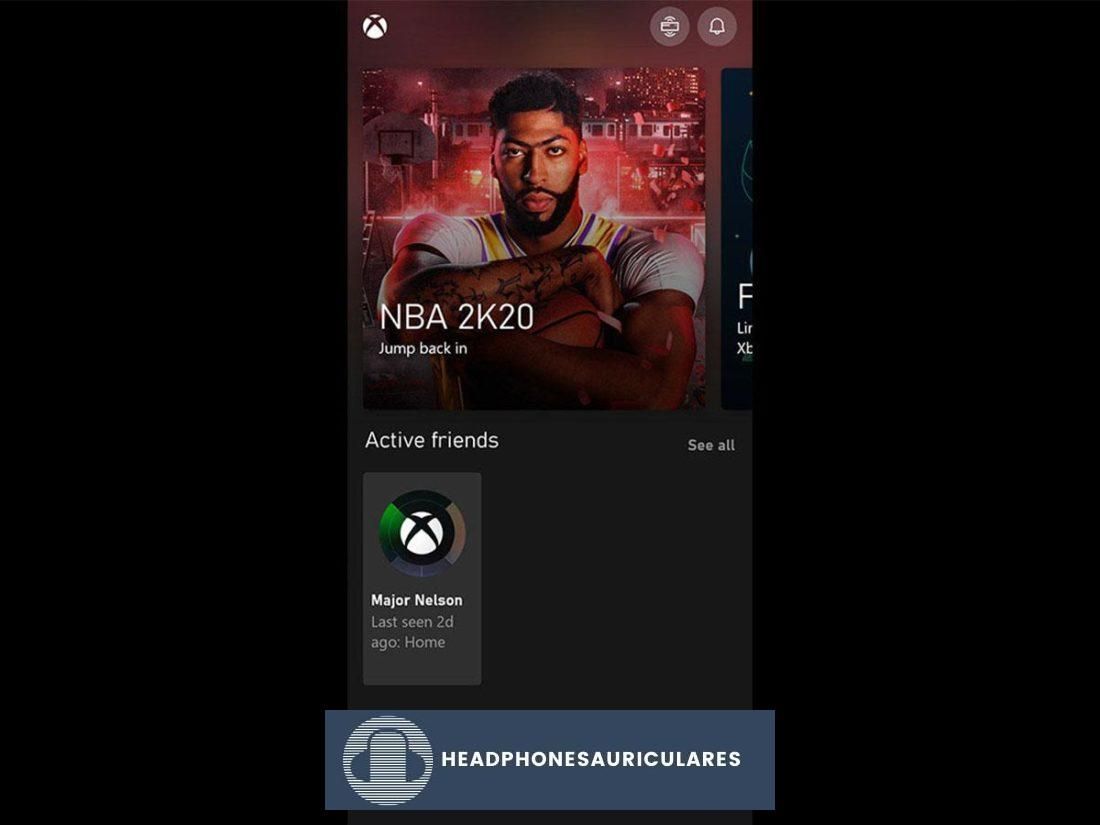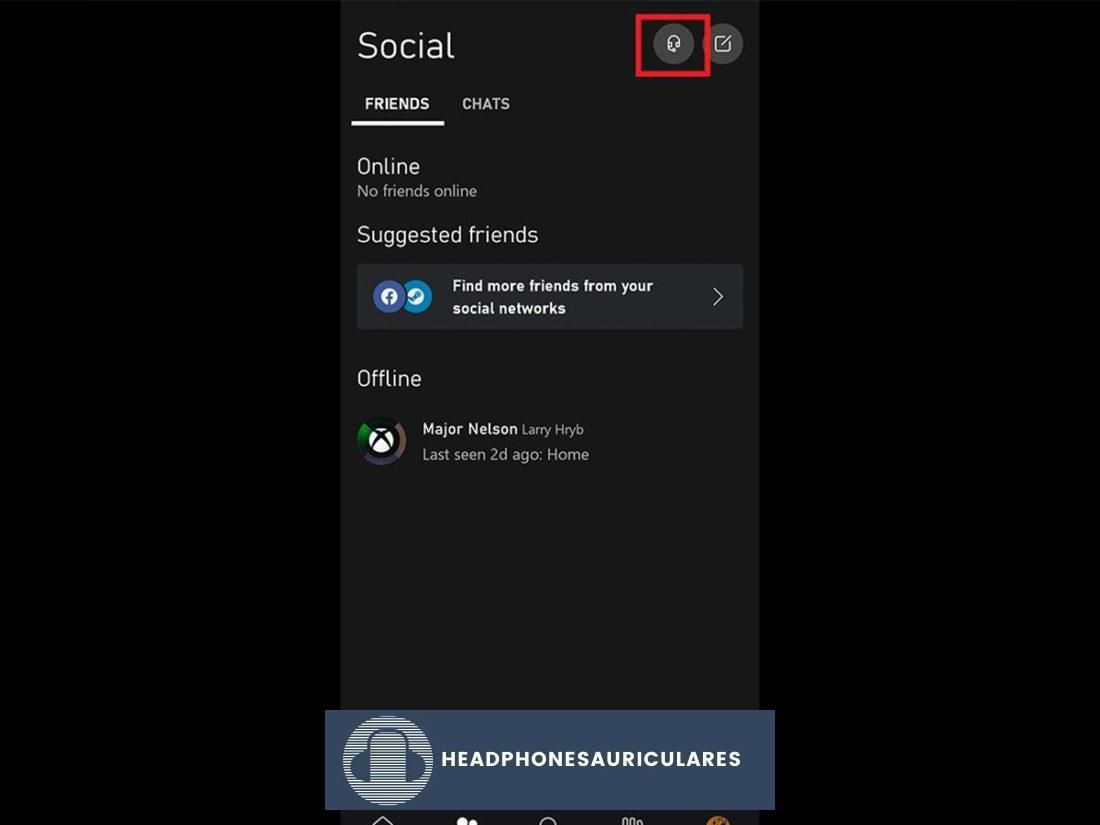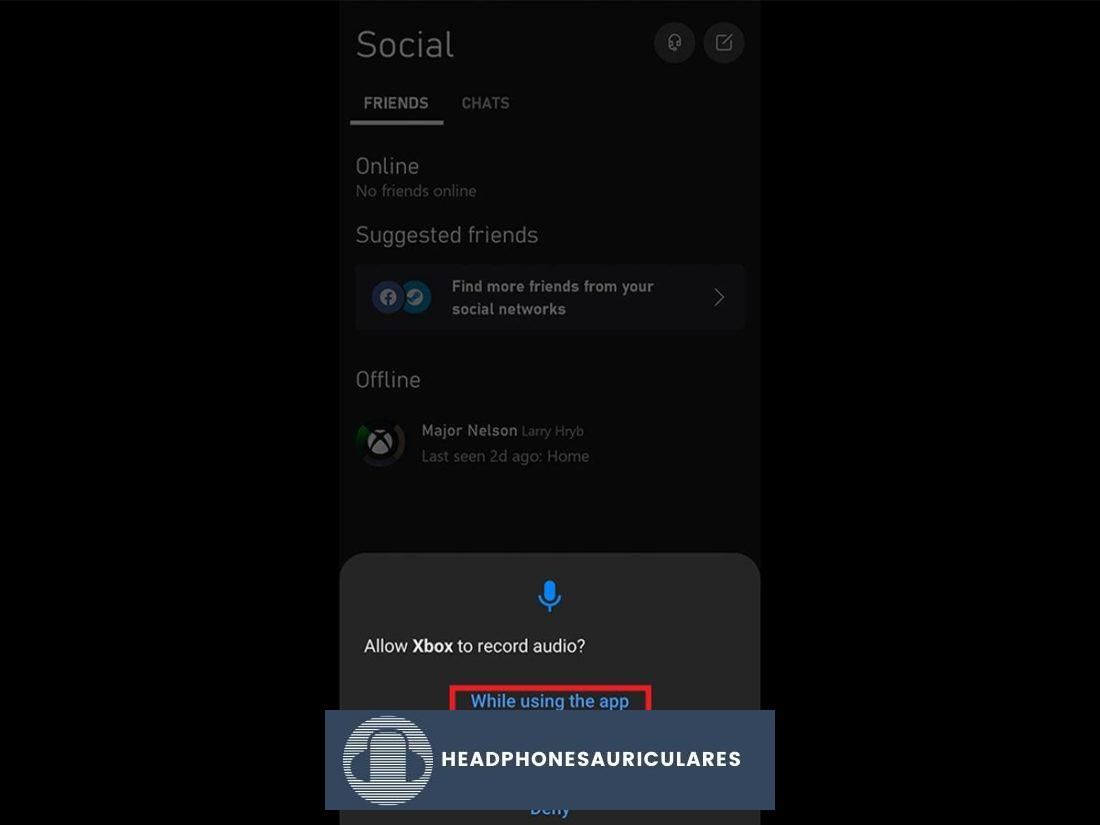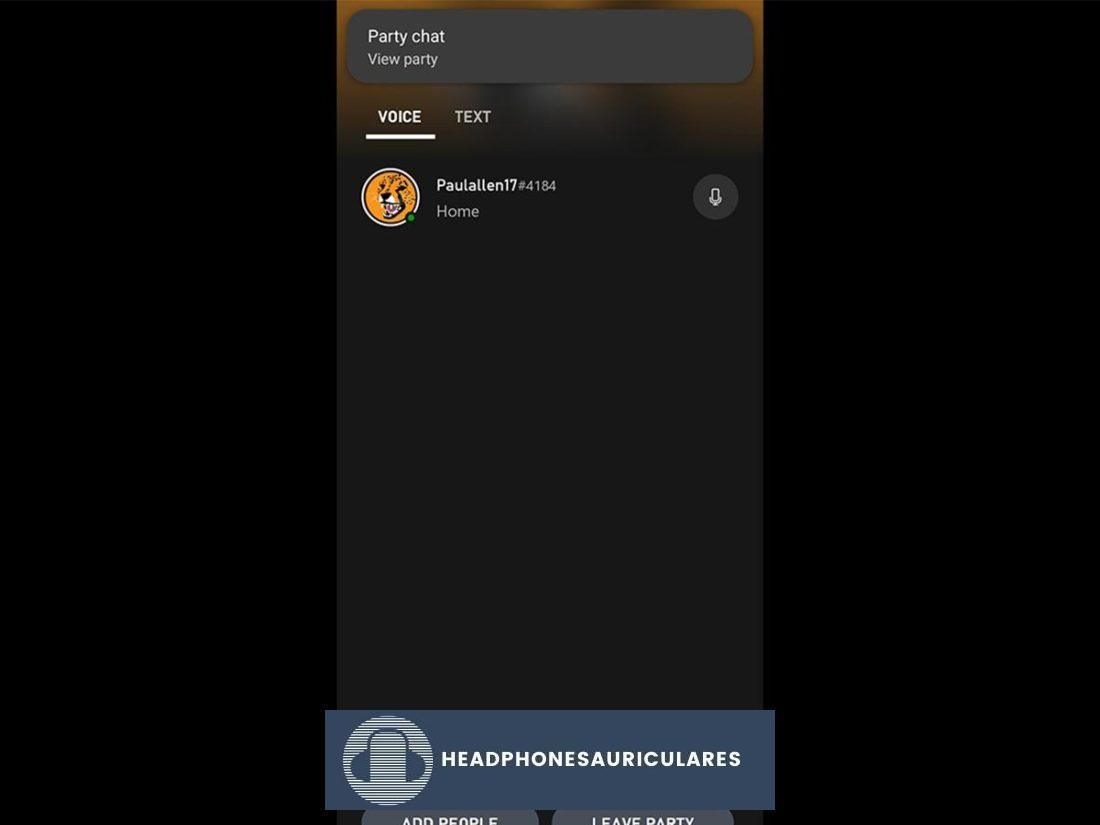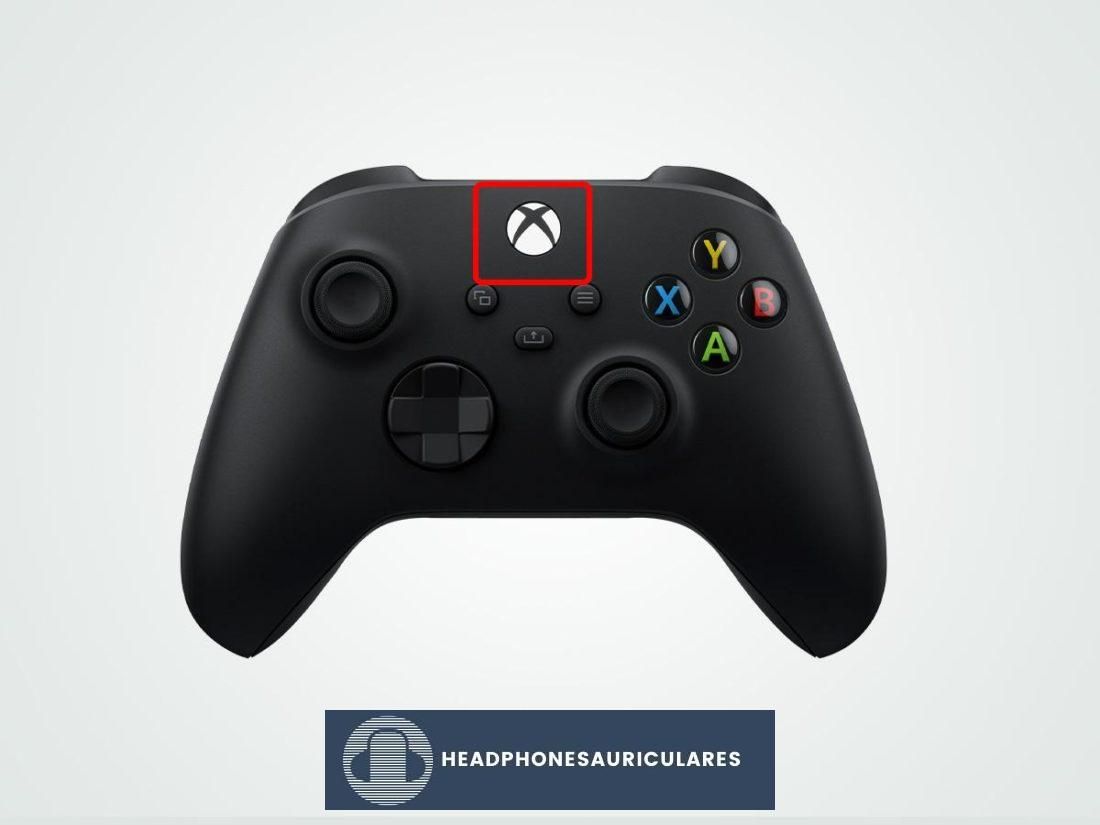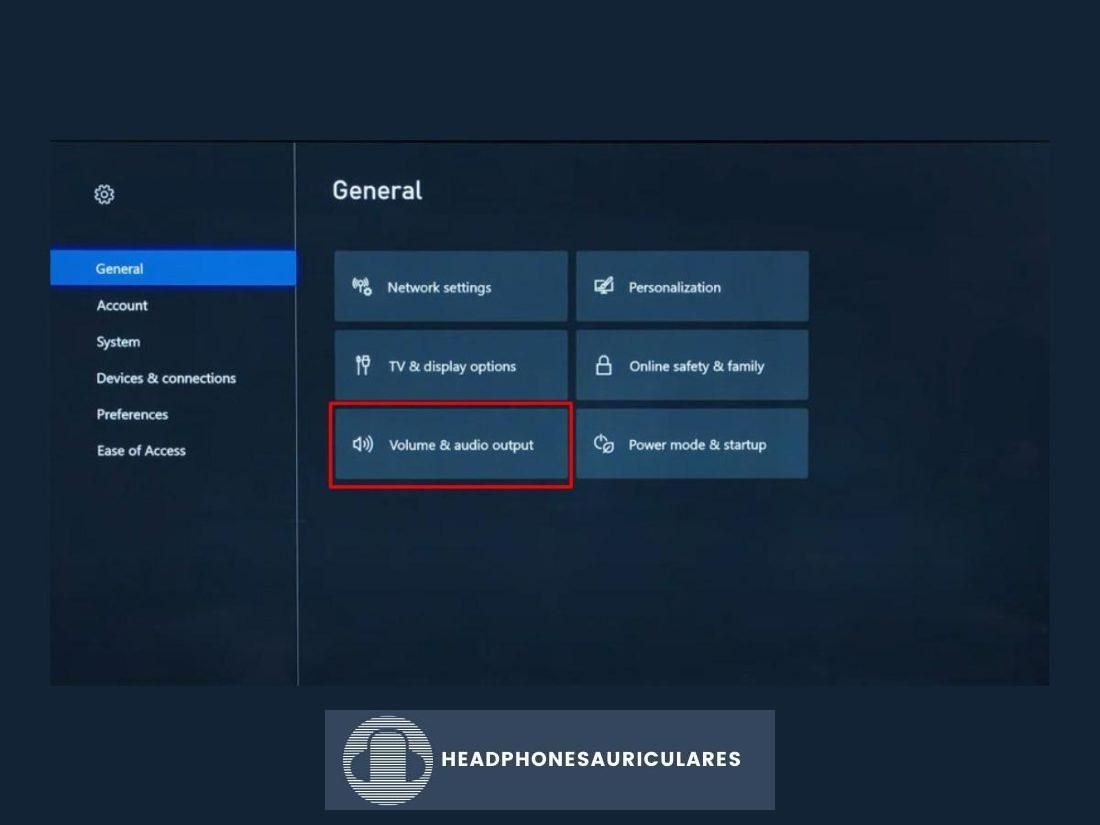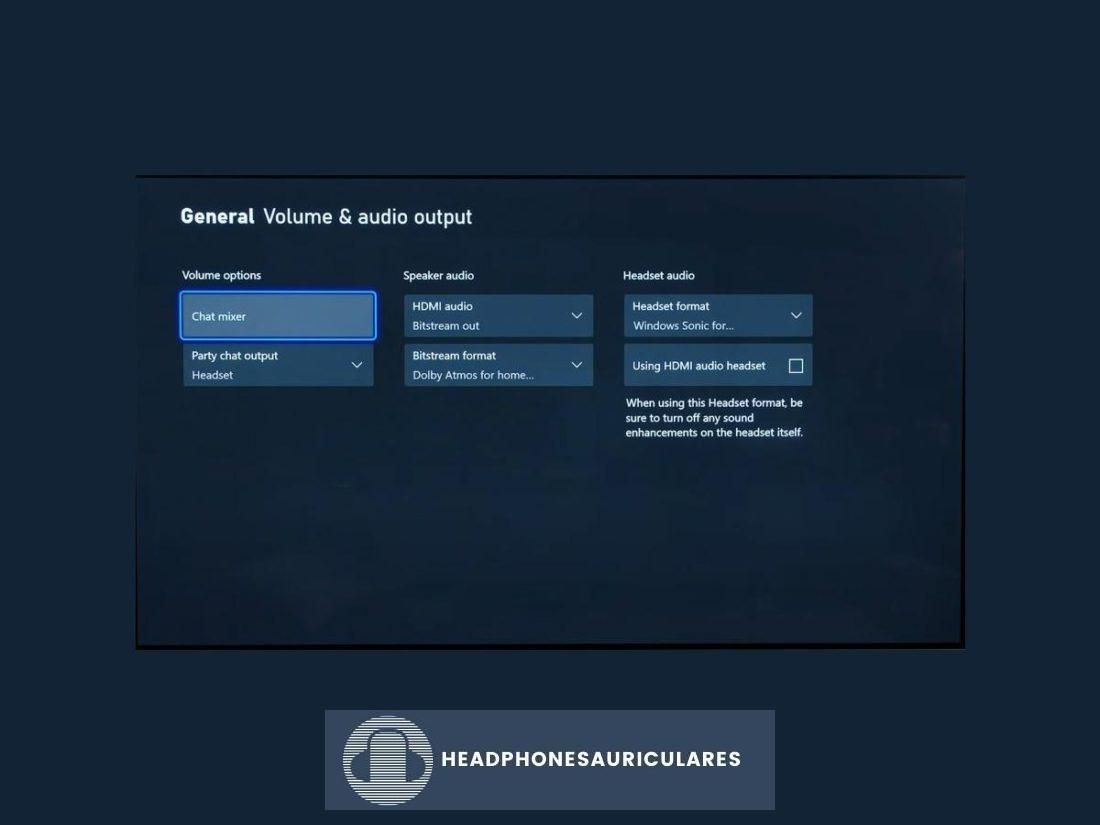Aquí hay un tutorial completo para ayudarlo a conectar sus auriculares Bluetooth a sus queridas consolas Xbox Series X y S.
Los auriculares Bluetooth son el elemento básico del audio inalámbrico actual debido a su amplia gama de compatibilidad con prácticamente cualquier dispositivo inteligente, excepto aparentemente en Xbox.
Microsoft ha desactivado por completo la compatibilidad con auriculares Bluetooth en su Xbox Series S/X. Esto significa que no hay forma de usar sus auriculares Bluetooth actuales para jugar en su Xbox, al menos no sin pasar por algunos obstáculos.
No te preocupes, te tenemos. Este artículo le mostrará todas las formas posibles de conectar auriculares Bluetooth a Xbox Series S/X. ¡Vamos a hacerlo!
¿Puedes usar auriculares Bluetooth en Xbox Series X y Series S?
Sí, puede usar sus auriculares Bluetooth como salida de audio de Xbox Series S/X. Sin embargo, necesitará un adaptador Bluetooth porque estas consolas no tienen un módulo Bluetooth incorporado.
A pesar de su popularidad, Bluetooth tiene problemas de latencia que pueden interrumpir tu experiencia de juego. Es una de las razones por las que Microsoft desarrolló una tecnología inalámbrica patentada con un ancho de banda de 5 GHz más alto que, a su vez, reduce la latencia.
Desafortunadamente, el protocolo inalámbrico patentado también limita las opciones de auriculares que los usuarios de Xbox pueden usar para obtener una experiencia de audio inalámbrica sin problemas.
Tienen que usar auriculares de Microsoft o de socios con licencia como Turtle Beach, Steelseries y Razer, entre un puñado de otros fabricantes.
Cómo conectar auriculares compatibles a Xbox Series X y Series S
Como se mencionó anteriormente, Microsoft ofrece licencias oficiales para que los fabricantes construyan auriculares inalámbricos compatibles para Xbox. Estos auriculares son más fáciles de configurar porque a menudo vienen con un adaptador USB o soporte directo para Xbox Wireless.
Dicho esto, así es como puede configurar la conexión para cada método que se analiza a continuación:
A través del dongle USB de los auriculares inalámbricos
Algunos auriculares para juegos compatibles con Xbox vienen con un dongle USB especializado de 2,4 GHz diseñado para funcionar con Xbox Wireless. A diferencia de Bluetooth, que requiere un proceso de emparejamiento, estos auriculares están diseñados para ser plug-and-play.
Con eso fuera del camino, aquí se explica cómo conectar auriculares compatibles con Xbox a Xbox series S/X usando el dongle USB:
A través del protocolo inalámbrico de Xbox
Otro método para emparejar auriculares compatibles con Xbox Series S/X es usar el módulo inalámbrico Xbox integrado.
Algunos modelos de auriculares inalámbricos son compatibles de forma nativa con Xbox Wireless. Como resultado, no necesitan un dongle USB para emparejarse con la consola.
Así es como puedes conectar auriculares compatibles con Xbox Wireless a tu consola:
Recuerda que los pasos anteriores pueden variar ligeramente según el modelo de auriculares que estés utilizando.
Cómo conectar auriculares Bluetooth no compatibles a Xbox Series X y Series S
No todos pueden justificar el gasto de obtener un nuevo par de auriculares para jugar en su Xbox Series S/X, especialmente aquellos que solo juegan juegos casuales durante el fin de semana.
Por el contrario, probablemente ya tenga un par de auriculares Bluetooth que usa a diario con su teléfono o computadora portátil. Si desea usar los auriculares Bluetooth que tiene con su Xbox, aquí hay varias soluciones que puede probar:
Mediante transmisor Bluetooth
La forma más fácil de agregar conectividad Bluetooth a su Xbox es obtener un transmisor de terceros. Para hacer esto, necesitará un transmisor Bluetooth de 3,5 mm.
Recomendamos usar el transmisor Uberwith Bluetooth ya que está diseñado para adaptarse a la forma del controlador de Xbox. Sin embargo, si no le gusta el diseño voluminoso del transmisor de Uberwith, también puede usar el transmisor Bluetooth GMCell o el transmisor Bluetooth Joyroom, que vienen en un tamaño más pequeño.
Recuerde que estos pasos pueden diferir ligeramente según el transmisor que utilice. Pero aquí hay una guía general sobre cómo conectar auriculares Bluetooth a Xbox Series S/X mediante un transmisor Bluetooth:
A través de la televisión inteligente
Si está utilizando un televisor inteligente como pantalla y salida de audio para su Xbox Series S/X, puede omitir la compra de un transmisor Bluetooth y usar la conexión Bluetooth de su televisor en su lugar.
Con este método, podrá emparejar sus auriculares Bluetooth con su televisor inteligente en lugar de hacerlo directamente con su Xbox. La única desventaja es una mayor distancia entre los auriculares Bluetooth y la fuente de audio, lo que podría provocar una reducción de la intensidad de la señal y la interferencia.
Tampoco podrás usar el micrófono de tus auriculares para el chat en el juego con este método. Por lo tanto, deberá confiar en la aplicación móvil de Xbox para hablar con sus compañeros de equipo.
Además, dado que Bluetooth es una tecnología basada en hardware, necesitará un televisor inteligente que admita Bluetooth para probar este método de manera efectiva. Puede confirmar esto simplemente navegando por el menú de su televisor y viendo si hay una opción para lo mismo.
Una vez que haya confirmado eso, aquí le mostramos cómo conectar los auriculares Bluetooth a Xbox Series S/X a través de su televisor inteligente:
A través del monitor de juegos
Si conectó su Xbox Series S/X a un monitor de juegos, también puede usar el conector integrado de 3,5 mm para conectar un transmisor Bluetooth. Luego, puede emparejar sus auriculares Bluetooth con el monitor.
De esta manera, puede dejar el transmisor enchufado sin tener que volver a emparejar sus auriculares la próxima vez que tenga su sesión de juego. Desafortunadamente, con este método, no tendrá acceso a su micrófono, por lo tanto, no tendrá chat en el juego.
Aquí le mostramos cómo emparejar sus auriculares Bluetooth con Xbox Series S/X a través de un monitor de juegos:
A través de una PC con la aplicación Xbox Console Companion
Las consolas Xbox y las PC con Windows son hermanos del mismo padre: Microsoft.
Teniendo en cuenta que Xbox y Windows PC pertenecen al mismo entorno, esto abre espacio para una integración perfecta.
En ese sentido, hay una aplicación en Windows llamada Compañero de la consola Xbox que te permite vincular tu PC con Windows y convertirla en una extensión de tu Xbox.
La aplicación Xbox Console Companion viene preinstalada con su dispositivo Windows, por lo que debería estar allí a menos que la haya desinstalado. Esta aplicación le permite emparejar auriculares Bluetooth con su PC y transmitir el audio de Xbox a través de ellos.
Pero para que este método funcione, hay dos requisitos que debe cumplir:
Si cumplió con los requisitos anteriores, así es como puede emparejar los auriculares Bluetooth con su Xbox Series S/X a través de una PC con Windows:
Cómo usar la función de chat en el juego con auriculares Bluetooth
Usar auriculares Bluetooth básicamente significa que no hay forma de que uses la función de chat en el juego, al menos no directamente desde tu Xbox. Para los jugadores ávidos que se dedican mucho a los juegos multijugador, no poder acceder al chat del juego puede convertirse en un punto doloroso.
Afortunadamente, existen métodos alternativos que puede usar para acceder a la función de chat en el juego con sus auriculares Bluetooth. Necesitarás la aplicación móvil de Xbox instalada en tu teléfono para que esto funcione.
Así es como puedes usar la función de chat en el juego en Xbox Series S/X con auriculares Bluetooth:
Cómo ajustar la configuración de audio en Xbox Series X y Series S
Con las soluciones anteriores, ahora debería poder usar sus auriculares Bluetooth con su Xbox Series S/X. Pero en caso de que esté buscando ajustar la configuración de salida de audio manualmente, así es como puede hacerlo en su Xbox Series S/X:
Sin embargo, si desea ajustar algo más que los niveles de volumen, esto es lo que puede hacer en su lugar:
Hay bastantes opciones disponibles en Configuración de audio de Xbox. Pero solo las opciones debajo de ‘Auriculares de audio’ afectará a sus auriculares Bluetooth.
Desde el Formato de auriculares configuración, tendrá las siguientes configuraciones:
Conclusión
Si bien todavía no hay compatibilidad de primera mano para los auriculares Bluetooth en Xbox, ahora al menos puede evitar gastar el dinero extra en auriculares compatibles con Xbox y seguir usando sus auriculares Bluetooth favoritos con su consola.
¿Qué opinas del protocolo exclusivo de Xbox Wireless? ¿Por casualidad nos saltamos otros métodos de emparejamiento que conozcas? ¡Cuéntanos en los comentarios!